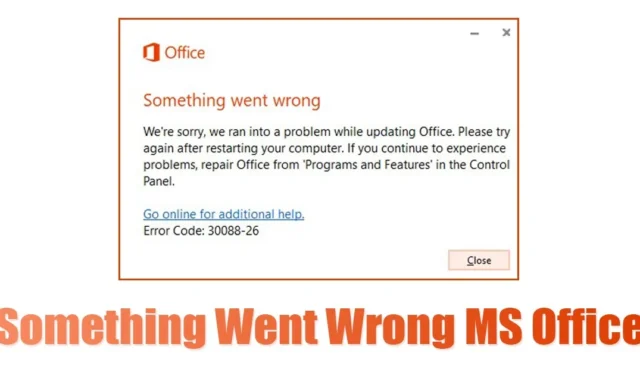
Ir daudz iemeslu, kāpēc lietotāji izvēlas Windows, nevis jebkuru citu darbvirsmas operētājsistēmu. Microsoft operētājsistēma Windows ir populāra, pateicoties tās plašajam lietotņu atbalstam un pielāgošanas iespējām.
Jūs varat burtiski palaist visas operētājsistēmas lietotnes un programmas. Microsoft Office lietojumprogrammu komplekts ir tikai viens no iemesliem, kas veicināja Windows operētājsistēmas masveida panākumus.
Microsoft Office komplekts ir ļoti svarīga lietotne ikvienam uzņēmējam, studentam un skolotājam visā pasaulē. Izmantojot to, varat izveidot Word dokumentus, Excel, PowerPoint utt.
Tomēr pēdējā laikā tiek ziņots, ka daudzi Windows 11 lietotāji, atverot Office lietotni, saņem neparastu kļūdas ziņojumu ar tekstu “Kaut kas nogāja greizi”. Ja esat ļoti atkarīgs no Microsoft Office programmām, šī kļūda var jūs satraukt.
Kā novērst MS Office kļūdu “Kaut kas nogāja greizi”.
Par laimi, Office programmas atvēršanas laikā kaut kas nogāja greizi, to var viegli novērst, ja pareizi ievērojat visus ieteiktos problēmu novēršanas padomus. Tālāk ir norādīti labākie veidi, kā novērst biroja kļūdu operētājsistēmā Windows 11. Sāksim darbu.
1. Restartējiet datoru
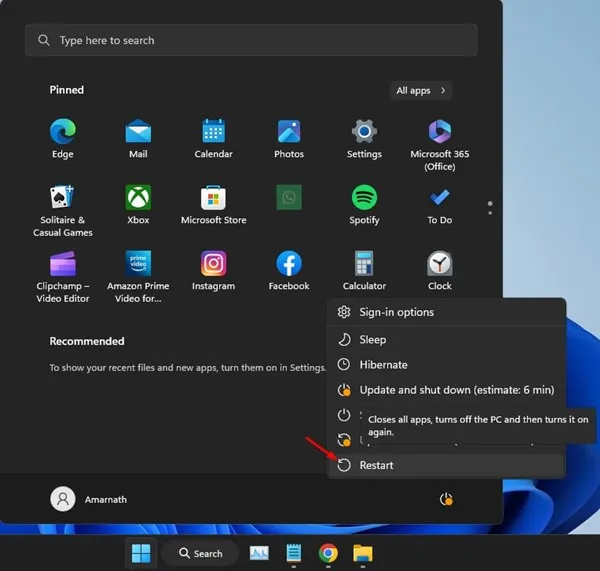
Pirms izmēģināt uzlabotās metodes, ierīce ir jārestartē. Dažreiz kļūdas un kļūmes operētājsistēmā var kavēt Microsoft Office Suite lietojumprogrammu palaišanu.
Šādās situācijās restartēšana ir labākais risinājums. Tātad, ja jūsu dators nevarēja startēt sistēmu Windows 11, mēģiniet restartēt datoru.
Pēc restartēšanas atkārtoti palaidiet Microsoft Office lietotni. Šoreiz lietojumprogrammu varēsit palaist bez kļūdas ziņojuma.
2. Veiciet izmaiņas pakalpojumā Microsoft Office Click-to-Run
Ja jūsu ierīcē ir izslēgts Microsoft Office Click-To-Run pakalpojums, tiks parādīts kļūdas ziņojums “Kaut kas nogāja nepareizi”. Tādējādi, ja nevarat izmantot Microsoft Office komplektu, jums ir jāveic šīs izmaiņas.
1. Windows 11 meklēšanā ierakstiet Services. Pēc tam meklēšanas rezultātu sarakstā atveriet lietotni Pakalpojumi .
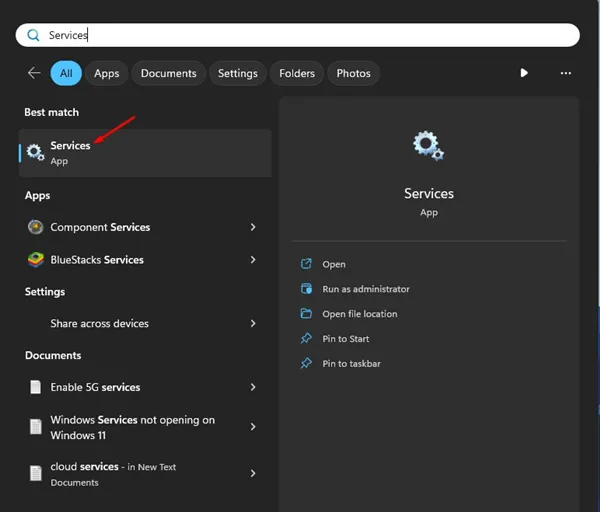
2. Kad tiek atvērta programma Pakalpojumi, veiciet dubultklikšķi uz Microsoft Office Click-To-Run Service .
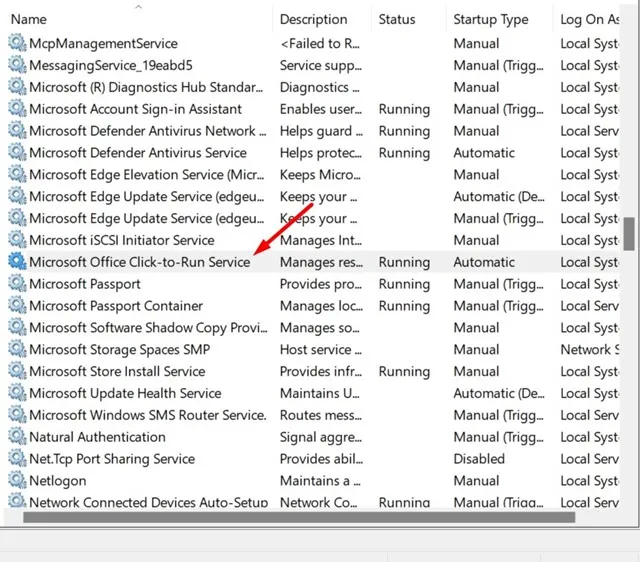
3. Microsoft Office Click-to-Run pakalpojuma rekvizītos Startēšanas tipā atlasiet Automātiski .
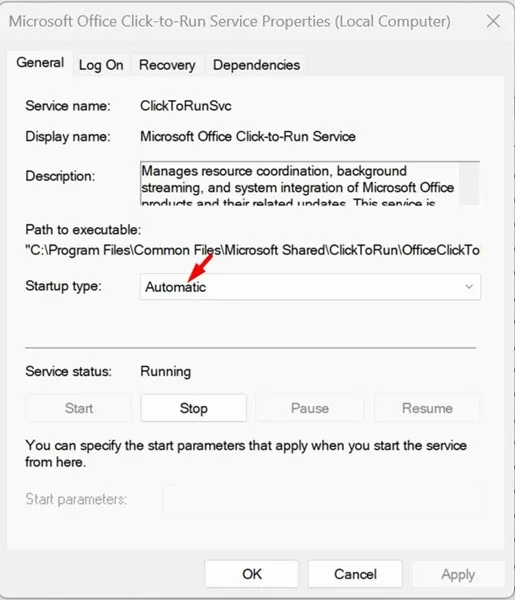
4. Kad pakalpojums ir paveikts, noklikšķiniet uz pogas Sākt , ja pakalpojums nedarbojas.
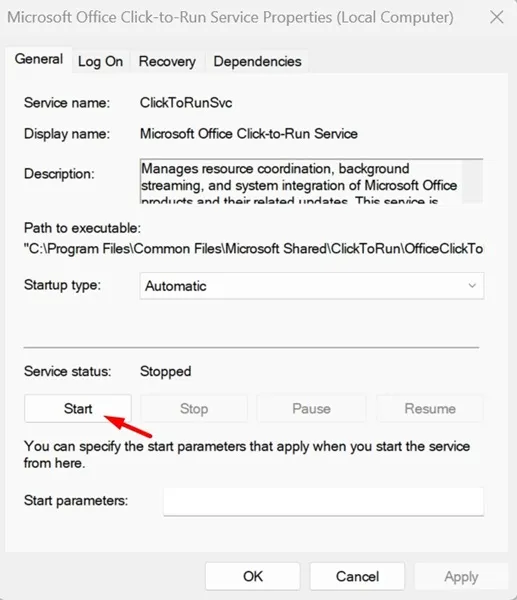
5. Pēc tam noklikšķiniet uz Lietot un Labi , lai veiktu izmaiņas.
Tieši tā! Pēc izmaiņu veikšanas atveriet Microsoft Office komplekta programmas; jūs vairs nesaņemsit kļūdu.
3. Palaidiet Microsoft Office lietotni ar administratora tiesībām
Pastāv iespēja, ka organizācija vai uzņēmums, kurā strādājat, ir bloķējis lietotājiem iespēju palaist biroja programmas.
Ja jums nav atļauts palaist Microsoft Office Suite lietojumprogrammas, tiks parādīts šāds vai līdzīgs kļūdas ziņojums.
Varat mēģināt palaist Microsoft Office lietojumprogrammu komplektu ar administratora tiesībām, lai redzētu, vai tas tiek palaists. Lai to izdarītu, Windows 11 meklēšanā meklējiet Microsoft Word vai jebkuru citu Office komplekta programmu, ar peles labo pogu noklikšķiniet uz tās un atlasiet Palaist kā administratoram .
4. Atbrīvojiet krātuves vietu
Ja, instalējot Microsoft Office lietojumprogrammu, tiek parādīts kļūdas ziņojums “Kaut kas nogāja nepareizi” , jums ir jāatbrīvo krātuves vieta.
Microsoft Office 2019 vai jebkurai citai Office versijai ir nepieciešama bezmaksas instalācijas krātuves vieta. Ja krātuves vietas nepietiek, instalēšana neizdosies, kā rezultātā radīsies kļūdas.
Labākais veids, kā atbrīvot vietu krātuvē, ir palaist utilītu Disk Cleanup, izmantojot Storage Sense . Lūk, kas jums jādara.
1. Nospiediet tastatūras taustiņu Windows Key + I, lai atvērtu Windows 11 iestatījumus .
2. Kad tiek atvērta lietotne Iestatījumi, noklikšķiniet uz Sistēma . Labajā pusē noklikšķiniet uz Krātuve .
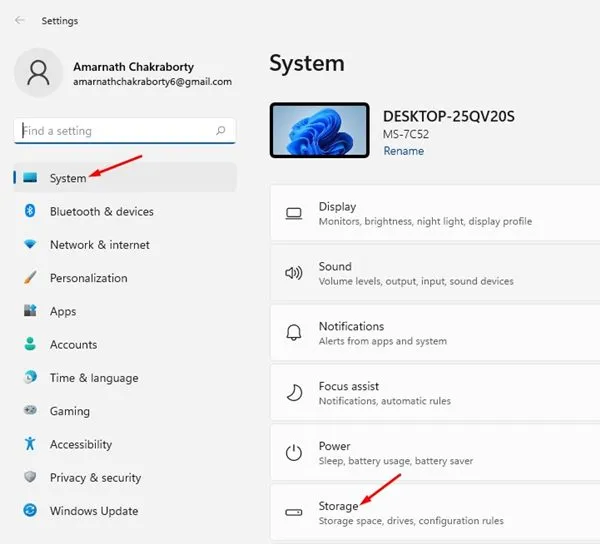
3. Pēc tam noklikšķiniet, lai iespējotu Storage Sense pārslēgu.
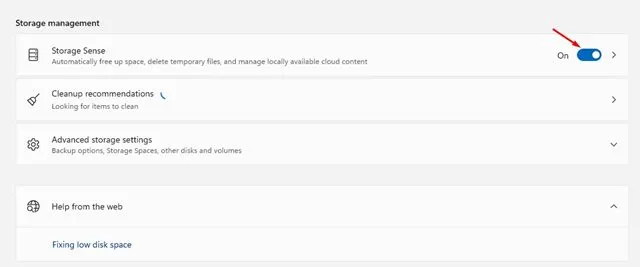
4. Noklikšķiniet uz Storage Sense un atzīmējiet opciju Pagaidu failu tīrīšana .
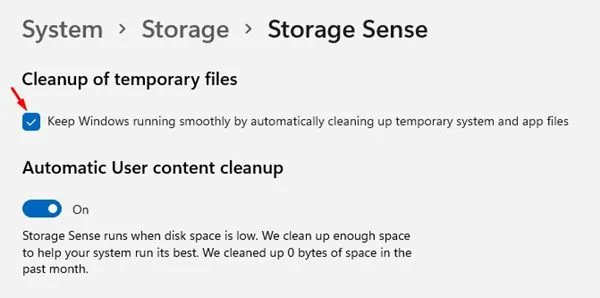
5. Pārliecinieties, vai ir iespējota opcija Automātiskā lietotāja satura tīrīšana .
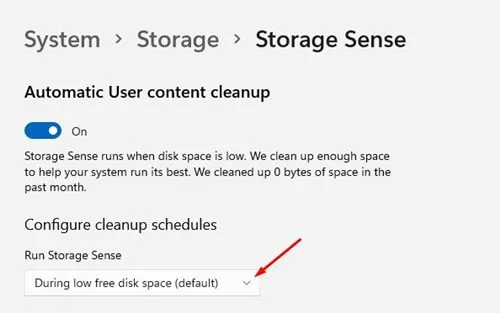
6. Tagad konfigurējiet tīrīšanas grafikus .
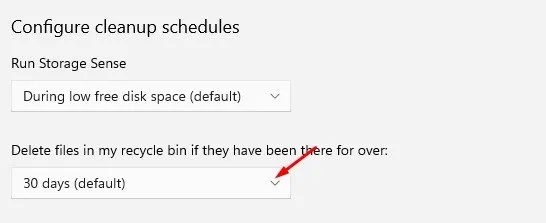
7. Kad tas ir izdarīts, ritiniet uz leju un noklikšķiniet uz pogas Run Storage Sense Now .
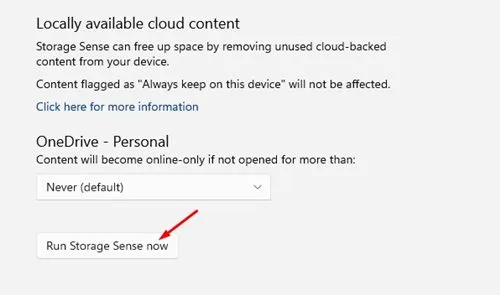
Tieši tā! Tādējādi jūsu Windows 11 datorā tiks palaists Storage Sense. Storage Sense tiks galā ar visām lietām un atbrīvos vietu krātuvē.
5. Palaidiet Microsoft Office labošanas rīku
Ja, atverot Office lietojumprogrammas, joprojām tiek parādīts kļūdas ziņojums “Kaut kas nogāja nepareizi”, ir pienācis laiks palaist Office labošanas rīku. Office labošanas rīks efektīvi novērš visas problēmas, kas saistītas ar Microsoft Office programmu komplekta izmantošanu. Lūk, kā operētājsistēmā Windows varat palaist Office labošanas rīku .
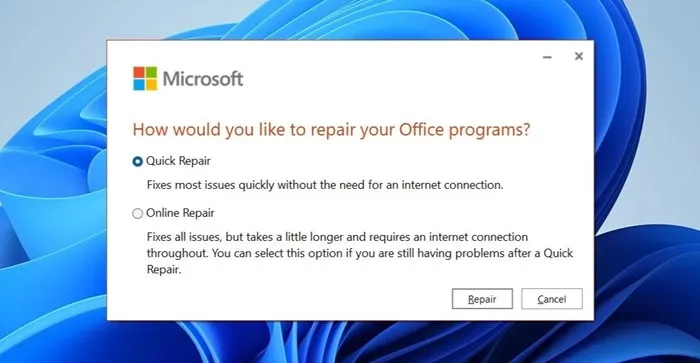
- Windows 11 meklēšanā ierakstiet vadības panelī. Pēc tam sarakstā atveriet lietotni Vadības panelis .
- Kad tiek atvērts vadības panelis, noklikšķiniet uz Programmas un līdzekļi .
- Atrodiet Microsoft Office. Ar peles labo pogu noklikšķiniet uz tā un atlasiet Mainīt .
- Tiks palaists Microsoft Office labošanas rīks .
- Atlasiet opciju Ātrais remonts un noklikšķiniet uz Labot .
Tieši tā! Šādi varat palaist Office labošanas rīku Windows 11 datorā.
6. Pārinstalējiet Microsoft Office
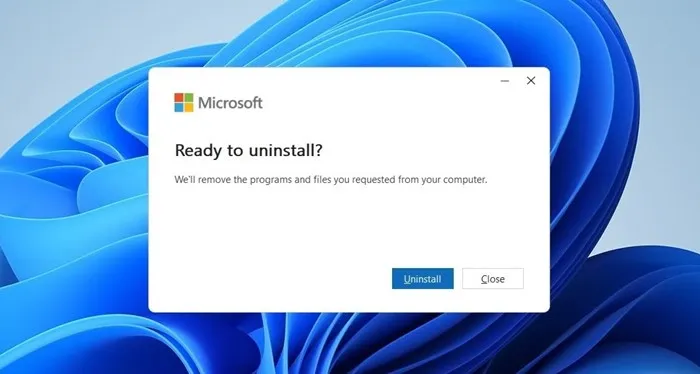
Ja līdz šim nekas nav palīdzējis, nākamais labākais šīs problēmas risinājums ir Microsoft Office lietotnes pārinstalēšana.
Varat mēģināt pilnībā atinstalēt Microsoft Office no datora un instalēt to vēlreiz. Tādējādi tiks novērstas dažādas problēmas, kas radušās bojātu instalācijas failu un nepareizu lietotāja iestatītu iestatījumu dēļ.
Lai atkārtoti instalētu Microsoft Office lietojumprogrammu, atveriet Vadības panelis > Programmas un līdzekļi. Pēc tam ar peles labo pogu noklikšķiniet uz Microsoft Office un atlasiet Atinstalēt.
Ekrānā Gatavs atinstalēšanai vēlreiz noklikšķiniet uz pogas Atinstalēt. Pēc atinstalēšanas vēlreiz instalējiet Microsoft Office lietotni. Tam vajadzētu novērst MS Office kļūdu.
7. Atjauniniet savu Windows datoru
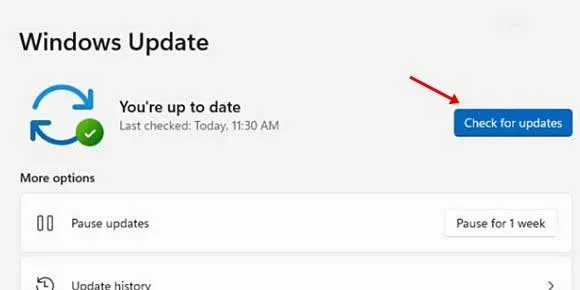
Windows datora atjaunināšana novērsīs nesaderības problēmas. Tāpat laba drošības prakse ir pastāvīgi atjaunināt operētājsistēmu.
Tādā veidā jūs varat izbaudīt jaunās funkcijas, un jūsu dators būs drošāks drošības ielāpu dēļ. Lai atjauninātu Windows datoru, atveriet Iestatījumi > Windows atjauninājumi .
Sadaļā Windows atjauninājumi noklikšķiniet uz pogas Pārbaudīt atjauninājumus . Atjaunināšanas rīks atradīs visus neapstiprinātos atjauninājumus; noklikšķiniet uz pogas Lejupielādēt un instalēt, lai datorā instalētu visus neapstiprinātos atjauninājumus.
8. Izmantojiet Microsoft Office alternatīvas
Neapšaubāmi, Microsoft Office ir labāka izvēle Office Suite lietojumprogrammām, taču, ja jūs to nevarat izmantot, visas tā funkcijas ir bezjēdzīgas.
Ja esat izmēģinājis visas metodes, bet joprojām saņemat kļūdas ziņojumu “Kaut kas nogāja nepareizi”, atverot Office programmas, varat mēģināt pārslēgties uz Microsoft Office alternatīvām.
Mēs jau esam kopīgojuši labāko bezmaksas Microsoft Office alternatīvu sarakstu . Noteikti izpētiet šo sarakstu, lai atrastu labākās iespējas.
Tātad šīs ir dažas no labākajām metodēm Microsoft Office kļūdas “Kaut kas nogāja greizi” novēršanai . Ja visas metodes esat izpildījis pareizi, problēma, visticamāk, jau ir atrisināta. Pastāstiet mums, ja jums ir nepieciešama papildu palīdzība, lai novērstu MS Office 2019 kļūdu.




Atbildēt